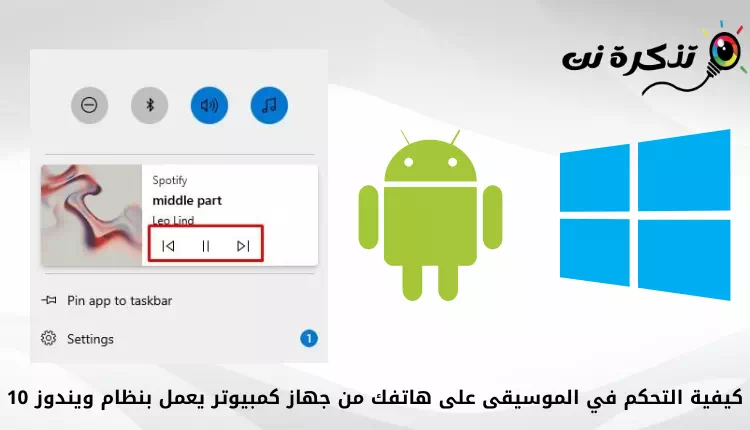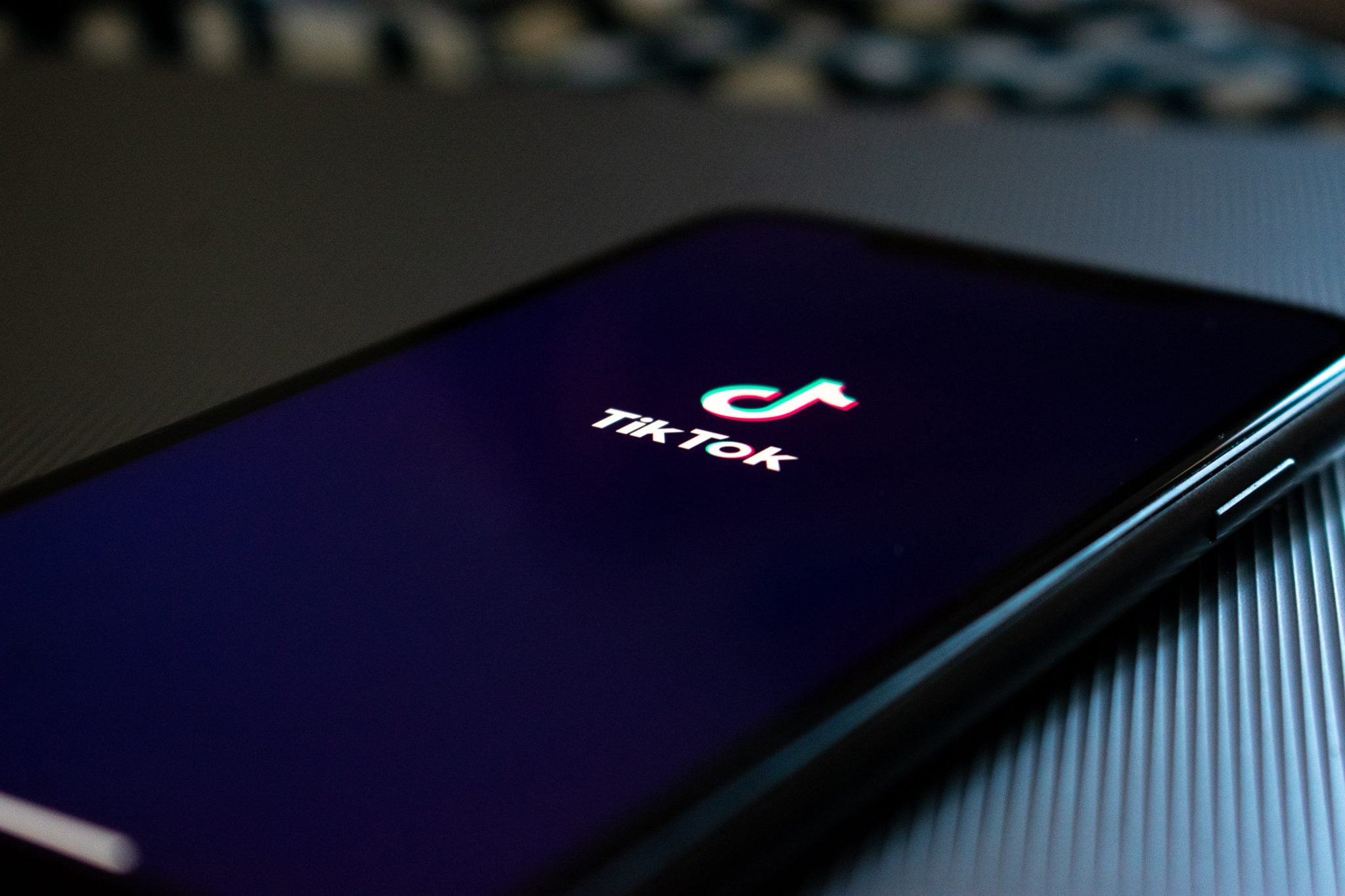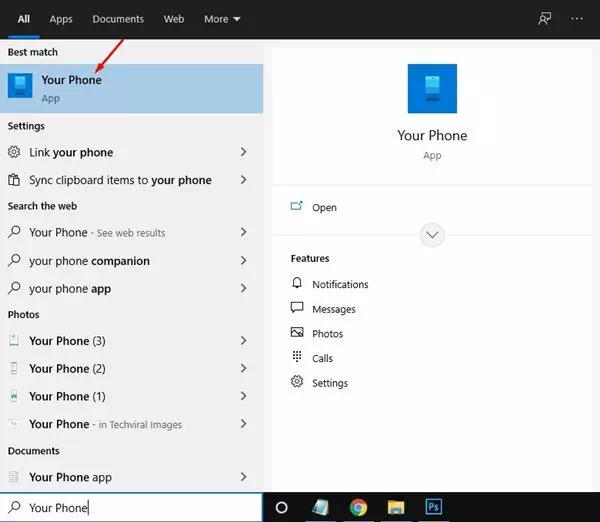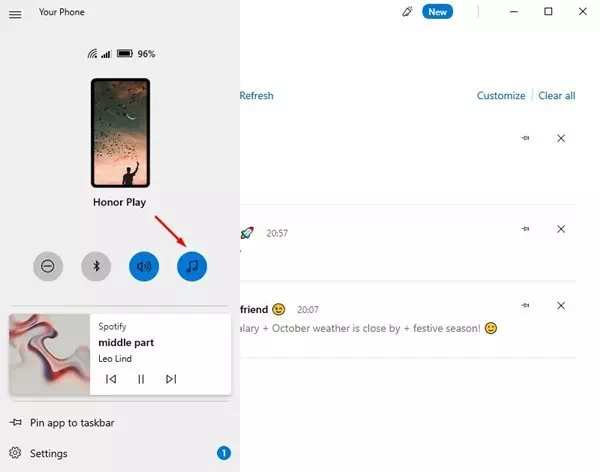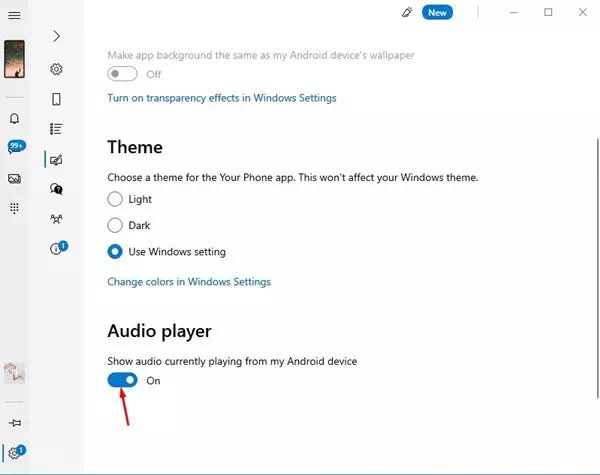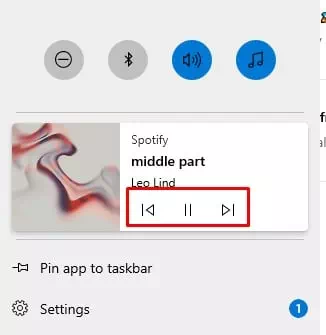Dưới đây là cách điều khiển nhạc trên điện thoại từ PC chạy Windows 10.
Vào năm 2020, Microsoft đã giới thiệu một ứng dụng Windows 10 mới cho người dùng Android được gọi là Điện thoại của bạn. Đây là một ứng dụng cho phép bạn trao đổi tin nhắn văn bản, đọc thông báo và hơn thế nữa ngay từ màn hình máy tính của bạn.
Trên Ticket Net, chúng tôi đã chia sẻ hướng dẫn từng bước về cách thiết lập và sử dụng ứng dụng Điện thoại của bạn trên Windows 10. Hôm nay, chúng ta sẽ thảo luận về một tính năng mới của ứng dụng Điện thoại của bạn cho Windows 10 sẽ cho phép bạn kiểm soát phương tiện được phát trên điện thoại thông minh của bạn.
Vì vậy, nếu bạn quan tâm đến việc kiểm soát âm nhạc của điện thoại từ Windows 10, bạn đang đọc bài viết phù hợp. Trong bài viết này, chúng tôi sẽ chia sẻ hướng dẫn từng bước về cách sử dụng ứng dụng điện thoại của bạn để điều khiển phương tiện và phát lại nhạc trên điện thoại Android của bạn.
Các bước điều khiển nhạc trên điện thoại của bạn từ PC chạy Windows 10
Để bắt đầu, trước tiên bạn cần Tải xuống Ứng dụng điện thoại của bạn và cài đặt nó nếu nó không có sẵn trên hệ thống của bạn. Tiếp theo, bạn cần chuẩn bị Ứng dụng điện thoại của bạn Và kết nối thiết bị hoặc điện thoại Android của bạn.
- Mở Ứng dụng điện thoại của bạn Trên Windows 10 và làm theo điều này Hướng dẫn Để hoàn tất quá trình thiết lập.
Mở ứng dụng Điện thoại của bạn trên Windows 10 - Sau khi kết nối điện thoại Android với Windows 10, bạn cần phát tệp âm thanh trên điện thoại thông minh của mình.
- Bây giờ trên PC Windows của bạn, bạn sẽ có thể thấy trình phát âm thanh xuất hiện bên cạnh tên điện thoại của bạn.
Điện thoại của bạn là một trình phát âm thanh xuất hiện bên cạnh tên điện thoại của bạn - Nếu trình phát âm thanh không xuất hiện, bạn cần đi đến Cài đặt> Cá nhân hóa . Trong Cá nhân hóa, hãy bật tùy chọn (máy nghe nhạc أو Audio Player).
Hoặc bản nhạc bằng tiếng Anh: Cài đặt > Cá nhân
Điện thoại của bạn Bật tùy chọn trình phát âm thanh - sẽ hiển thị máy nghe nhạc Trong Ứng dụng điện thoại của bạn (Điện thoại của bạn) Tên nghệ sĩ, tiêu đề bản nhạc, hình ảnh album và điều khiển.
Điện thoại của bạn Trình phát âm thanh trong ứng dụng điện thoại của bạn sẽ hiển thị tên nghệ sĩ, tiêu đề bản nhạc, ảnh bìa album và điều khiển
Và đó là nó và đây là cách bạn có thể điều khiển nhạc trên điện thoại của mình từ Windows 10.
Bạn cũng có thể quan tâm đến việc tìm hiểu về:
- 10 máy nghe nhạc hàng đầu cho Android
- Tải xuống ứng dụng Điện thoại của bạn 2021
- Tại sao người dùng Android cần điện thoại của bạn cho Windows 10
- Cách liên kết điện thoại Android với PC chạy Windows 10 bằng ứng dụng Điện thoại của bạn của Microsoft
Vì vậy, hướng dẫn này là tất cả về cách điều khiển nhạc trên điện thoại của bạn từ Windows 10. Tôi hy vọng bài viết này sẽ giúp ích cho bạn! Hãy chia sẻ với bạn bè của bạn quá. Nếu bạn có bất kỳ nghi ngờ nào liên quan đến điều này, hãy cho chúng tôi biết trong khung bình luận bên dưới.